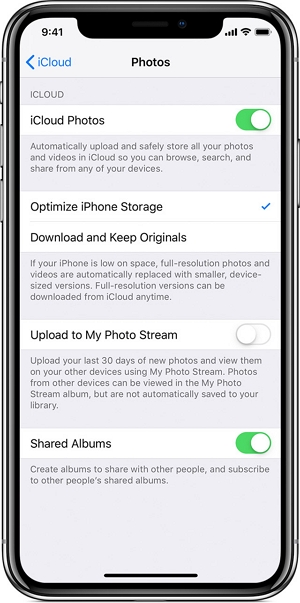iCloudのストレージが不足していると表示されるが、実際には空きがある?対処法とは
多くの人々が、目に見えないデータに取り上げられているように見えるiCloudストレージについて不平を言うのを見てきました。あなたが持っているのは5GBの無料ストレージであり、iCloudが3GB以上が使い果たされていることを伝え続ける場合、これは特に大きな問題になる可能性があります。
この記事では、iCloudが十分なストレージがないと言っているのではないかと言っている理由を見てみましょう。
Icloudがあるときに十分なストレージがないと言う理由
これが起こる可能性のある理由の1つは、Appleが保存されているものとそれが報告していることをアカウントに保存していることを説明する方法の格差です。これは、この問題が少数のユーザーだけが報告する理由を説明する唯一の方法です。
格差を説明する別の方法は、Appleが写真やビデオを保存する方法です。 iCloudフォトライブラリが有効になっている場合、デバイスで削除された写真とビデオは、同期が無効になった後でも削除されるまでに最大30日間iCloudに残ります。
一部の人々は、この問題がiCloudがiMessageを保存する方法に関連している可能性があると考えています。しかし、これは、Imessageメッセージがデバイスに保存され、バックアップしてiPhoneを復元するとiOSで削除できるため、これはおそらくない可能性があります。
MacOSのiCloud DriveまたはiCloud DriveアプリでiCloud使用をチェックすることにより、この問題が実際にデバイスに発生していることを確認できます。[設定]>[名前]>[iCloud]>ストレージにアクセスしたときに表示されている数とは異なる数字が表示されている場合は、Appleに連絡して支援を受ける必要があります。
Appleがあなたに戻るのを待っている間でさえ、iCloudストレージにあるスペースを作るためにできることがまだいくつかあります。以下はそれらのいくつかです:
古い電話のバックアップを削除します
iCloudでストレージの問題がある場合はいつでも、最初にすべきことは、デバイス上の古いiCloudバックアップの一部を削除することです。
Read more: 無効なアドレスのためSafariがページを開けない時の解決策7選
[設定]>[一般]>[ストレージとiCloudの使用]に移動し、[ストレージの管理]をタップします。ここでは、以前に所有または所有していたデバイスを表示する必要があります。バックアップを削除して[バックアップを削除]を選択するデバイスをタップします。
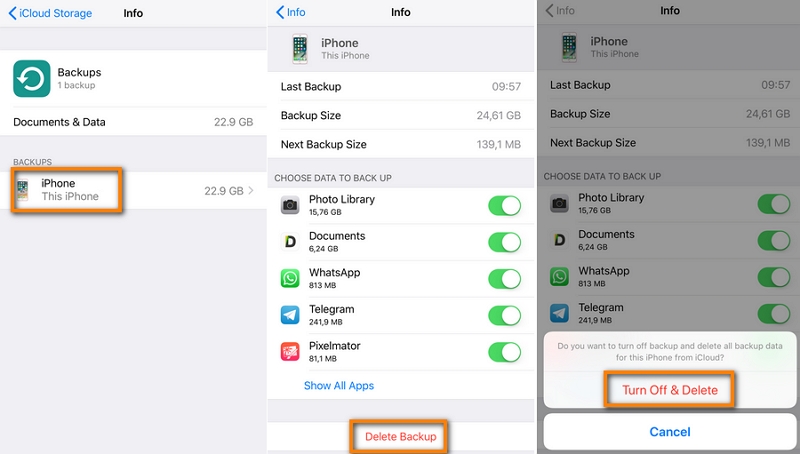
本当に重要なデータのみをバックアップします
iCloudバックアップに含めることができるデータの種類を選択することが可能であるため、連絡先や写真などのより重要なデータタイプに優先順位を付けることができます。これを行うことは、iCloudで非常に必要なスペースを解放するのを助けるのに大いに役立ちます。
これを行うには、[設定]>[一般]>[Storage&iCloud]>[ストレージ]を管理し、デバイスを選択します。 「すべてのアプリを表示」をタップし、バックアップに含める必要のないデータをオフにするリストを実行します。
「フォトライブラリ」がデバイス上の多くのスペースを占有していることに気付いた場合は、写真をコンピューターに転送してから、これをオフにすることもできます。
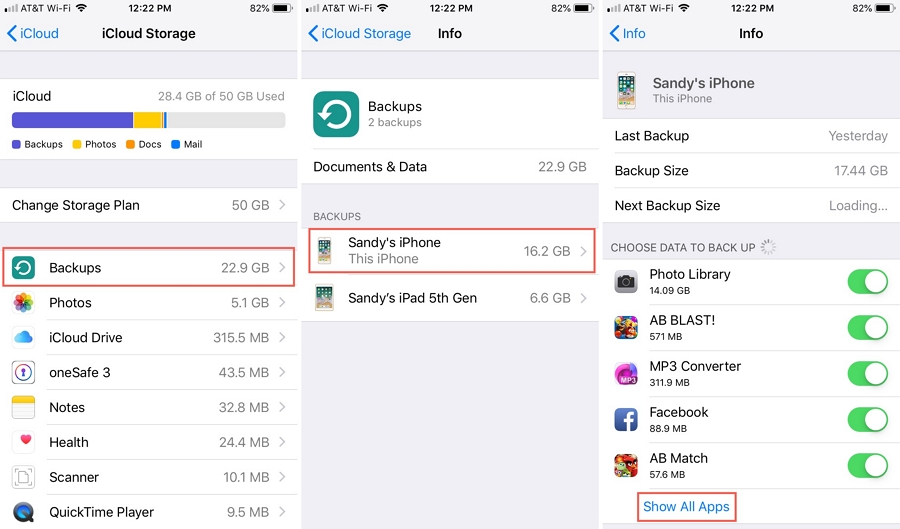
ストレージを取り上げずに写真をバックアップします
また、「iCloudフォトライブラリ」の代わりに「私の写真ストリーム」を使用して、写真を損失から保護することをお勧めします。私の写真ストリームは写真をアップロードし、Wi-Fiに接続したときにすべてのデバイスに送信し、iCloudフォトライブラリとは異なり、ストレージスペースiCloudを取り上げません。
したがって、iCloudストレージが不足することを心配している場合は、写真ストリームを使用することをお勧めします。それを行うには、[設定]>[iCloud]>[写真]に移動し、同じApple IDを共有するすべてのデバイスの写真ストリームをオンにします。